Win11连不上校园网怎么办? Win11连不上校园网wifi解决方法
[windows11] Win11连不上校园网怎么办? Win11连不上校园网wifi解决方法Win11连不上校园网怎么办?本文就为大家带来了 Win11连不上校园网wifi解决方法,需要的朋友一起看看吧... 22-03-16
最近有很多在校用户反映自己的电脑连不上校园网了,之前还没有升级系统win11时都不会这样,那么win11校园网连不上怎么办呢,解决方法很简单,下面小编给大家分享win11连不上校园网的解决方法。
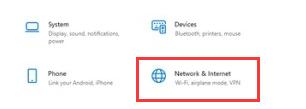
win11连不上校园网wifi解决方法
方法一:
1、按下键盘上的“win+i”组合键打开设置,找到其中的“网络和internet”。
2、进入之后在左边栏选择“代理”,然后将右边的“使用安装程序脚本”关闭。
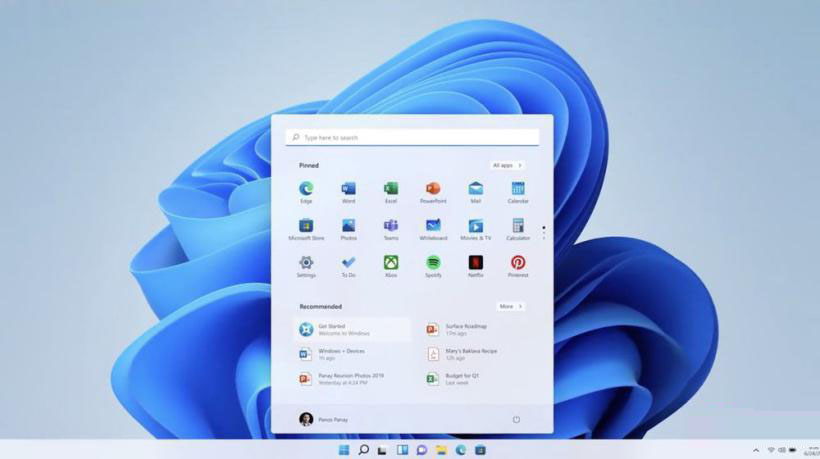
方法二:
1、还是在“网络和internet”中,在左边栏找到并点击“状态”。
2、然后点击“网络疑难解答”,等待系统自动检测问题。
3、检查完成后点击网络连接进行自动修复即可。
以上便是小编为大家带来的win11连不上校园网wifi解决方法,希望对大家有所帮助,更多相关内容请继续关注代码网。
相关文章:
-
[windows10] Win10怎么开启新开始菜单?Win10新开始菜单开启操作步骤教程这篇文章主要介绍了Win10怎么开启新开始菜单?Win10新开始菜单开启操作步骤教程的相关…
-
-
-
[windows11] Win11找不到本地用户和组怎么办?Win11添加用户和组操作方法这篇文章主要介绍了Win11找不到本地用户和组怎么办?Win11添加用户和组操作方法的相关…
-
[windows10] Win10开机蓝屏代码DPC_WATCHDOG_VIOLATION怎么解决?Win10开机蓝屏代码DPC_WATCHDOG_VIOLATION怎么解决?wi…
-
[windows11] Win11用户模式如何进入安全启动 Win11进入安全模式技巧安全启动需要Windows 8.0或更高版本才能启动。那Win11如何开启安全启动呢?在用户模…
版权声明:本文内容由互联网用户贡献,该文观点仅代表作者本人。本站仅提供信息存储服务,不拥有所有权,不承担相关法律责任。
如发现本站有涉嫌抄袭侵权/违法违规的内容, 请发送邮件至 2386932994@qq.com 举报,一经查实将立刻删除。
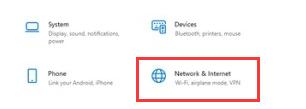
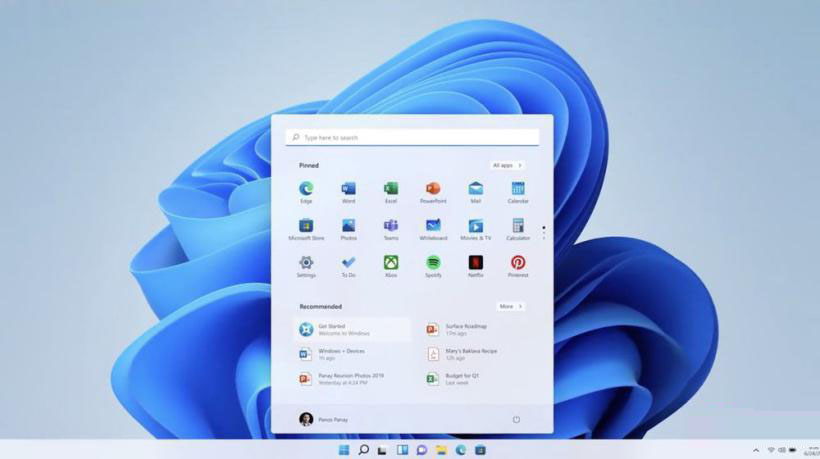



发表评论